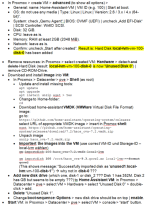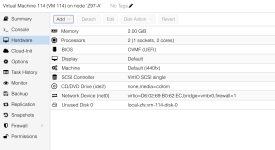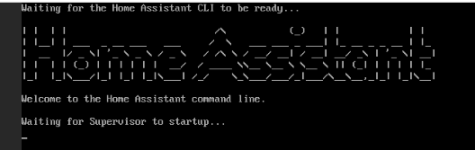Mickey Mouse
Fleet Admiral
- Registriert
- Aug. 2006
- Beiträge
- 10.659
du brauchst keine EFI disk sondern "nur" die aus dem HA Paket und die muss als Boot LW eingetragen sein.
ich sage nicht: "nicht löschen", ich sage: "es ist egal", solange du alles andere "richtig machst"
wenn du die drei o.g. Punkte durchführst, dann muss doch eine 32GB disk dabei heraus kommen.
ich sage nicht: "nicht löschen", ich sage: "es ist egal", solange du alles andere "richtig machst"
wenn du die drei o.g. Punkte durchführst, dann muss doch eine 32GB disk dabei heraus kommen.